Çektiğiniz videolarda oynama yapmak mı istiyorsunuz ? Video düzenleme programları sayesinde istenmeyen yerleri bulanıklaştırabilir, küfürleri bipleyebilir veya hoşunuza gitmeyen kısımları kesip çıkarabilirsiniz.
Bu yazımızda videoda istenmeyen yeri bulanıklaştırma işleminin Camtasia Studio Programı ile nasıl yapıldığını anlatacağız. Önce Camtasia Studio Programı hakkında bilgi verelim:
Camtasia Studio Nedir ?
Camtasia Studio genellikle eğitim videolarını hazırlamakta kullanılan bir programdır. Youtube’da rastladığınız ders videolarının bir çoğu ve sunumlarda kullanılan kısa ve eğitici minik videolar sıklıkla bu program yardımıyla hazırlanır.
Camtasia Studio ekranınızın tümünü, veya istediğiniz bir kısmını kaydetmenize olanak tanır. Kaydedilmiş videolarda oynama yapmanızı sağlar.
Camtasia Recorder
Ekranı kaydetme isini Camtasia Recorder yapar. Hem görüntü hem de ses kaydeder.
Camtasia Effects
Videolarınıza efekt ve yazı ekler.
Camtasia Producer
Videolarınızı parçalama ve birleştirme gibi işlemlerde kullanırsınız.
Camtasia MenuMaker
Parçalara ayrılan videolar için menüler oluşturur.
Camtasia Player
Bu da videolarınızı görüntülemenizi sağlar.
Videoda istenmeyen yerleri bulanıklaştırma nasıl yapılır ?
Düzenleme yapılacak video Camtasia Studio ya yüklenir. Videonun üzerinde sağ tıklayarak “Add to Timeline at Playhead” yazısına tıklanır.
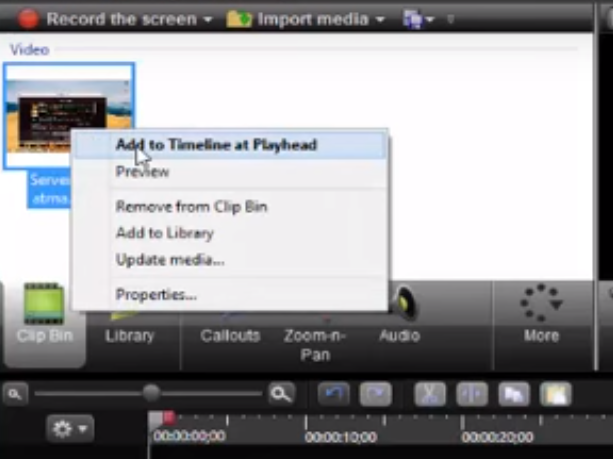
Videoda bulanıklaştırma yapılacak yere gelinir ve “Zoom” tuşu kullanılarak yakınlaştırılır.
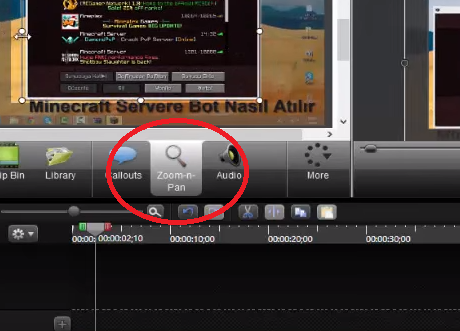
Bulanıklaştırma yapmak için “Callouts” butonuna basılır.
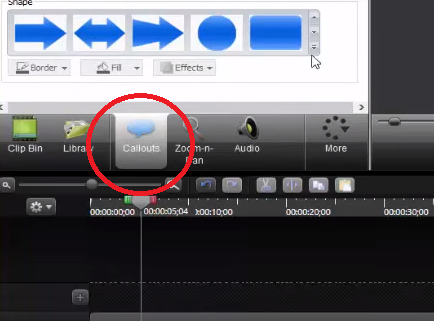
Burada önümüze gelen onlarca seçenekten “blur” yazana tıklanır.
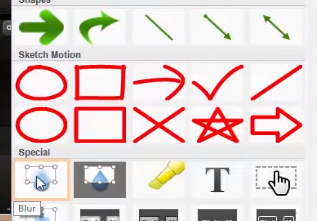
Buğulu bir dikdörtgen gelecektir. Bunu bulanıklaştırılacak yeri kapatacak ayarlayıp üzerine getirilir.
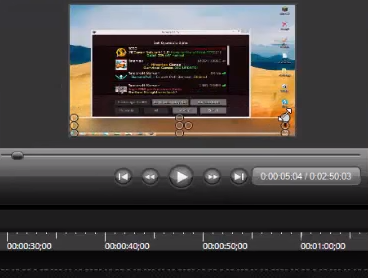
Ne kadar süre bulanık kalacağı ayarlanabilir.
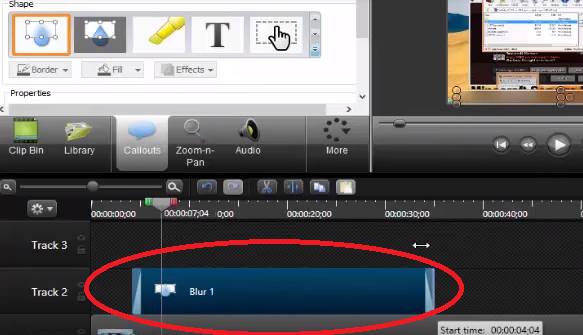
Umuma açık şekilde paylaşılacak videolarda bu şekilde bulanıklaştırma yapılarak başkalarından gizlenmek istenilen kişisel veriler, çirkin kısımlar veya sakıncalı yerler kapatılabilir.
Popüler video düzenleme programlarından biri de “Movie Maker” dır. Bu programın Türkçe sürümünü indirmek için Movie Maker Türkçe Son Sürüm İndirin yazımıza göz atabilirsiniz.
Detaylı bilgi için aşağıdaki videoyu inceleyebilirsiniz.


